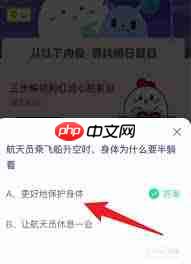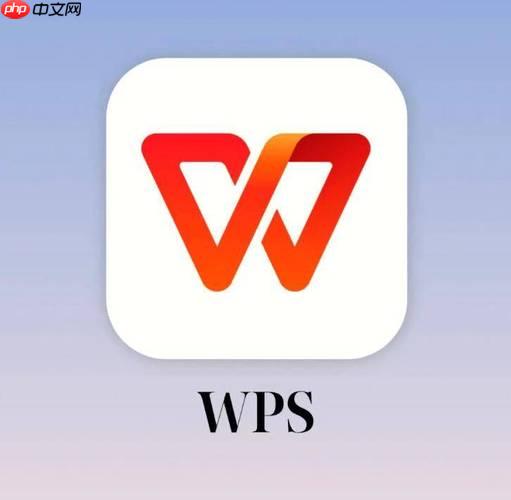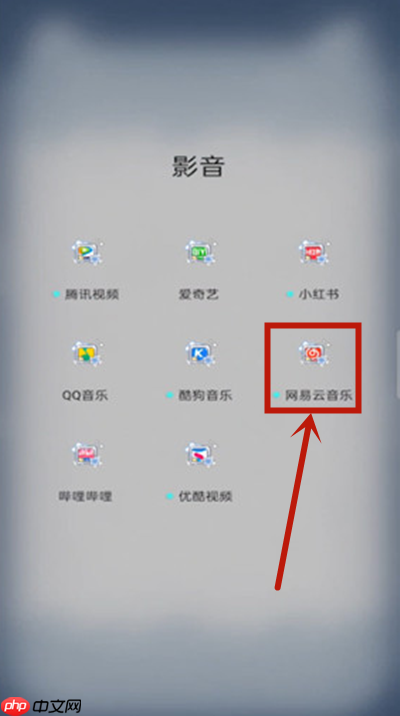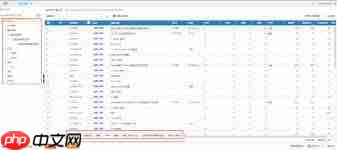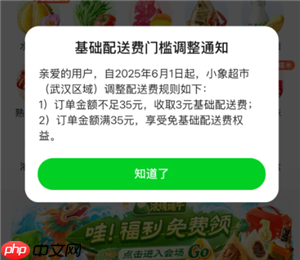手机版千牛设置agiso为默认订单管理软件的方法
来源:菜鸟下载 | 更新时间:2025-06-25
开淘宝店的朋友可能尝试过各种订单管理工具,而对于经营虚拟商品的卖家来说,自动发货软件更加实
开淘宝店的朋友可能尝试过各种订单管理工具,而对于经营虚拟商品的卖家来说,自动发货软件更加实用。下面为大家分享如何将agiso设置为默认的订单管理软件。
1、 首先在手机桌面找到千牛图标并点击打开。
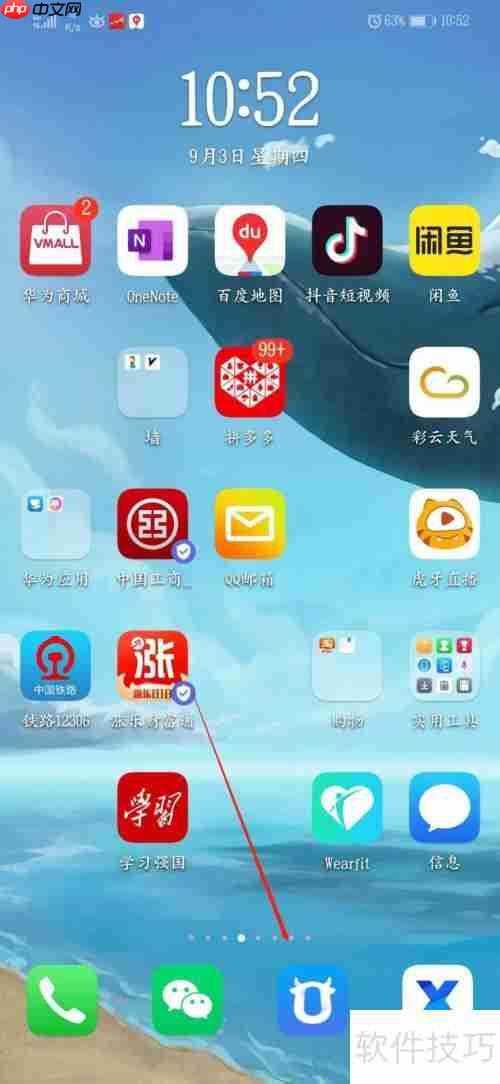
2、 进入软件界面后,点击“我的应用”中的订单选项。

3、 然后点击图中显示的>符号位置。
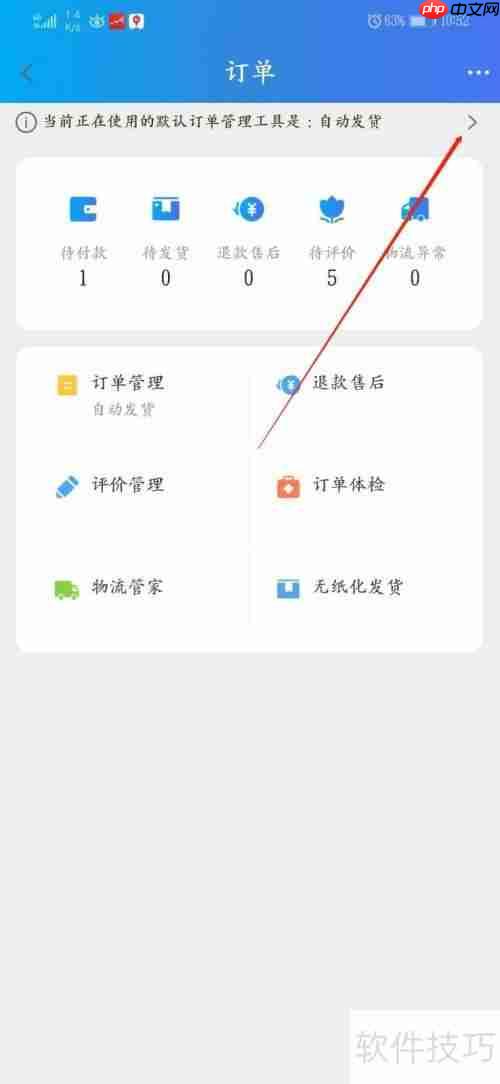
4、 页面跳转后进入软件选择界面,选择已经订购的软件(我选择的是绿色图标),选好后点击返回即可完成设置。
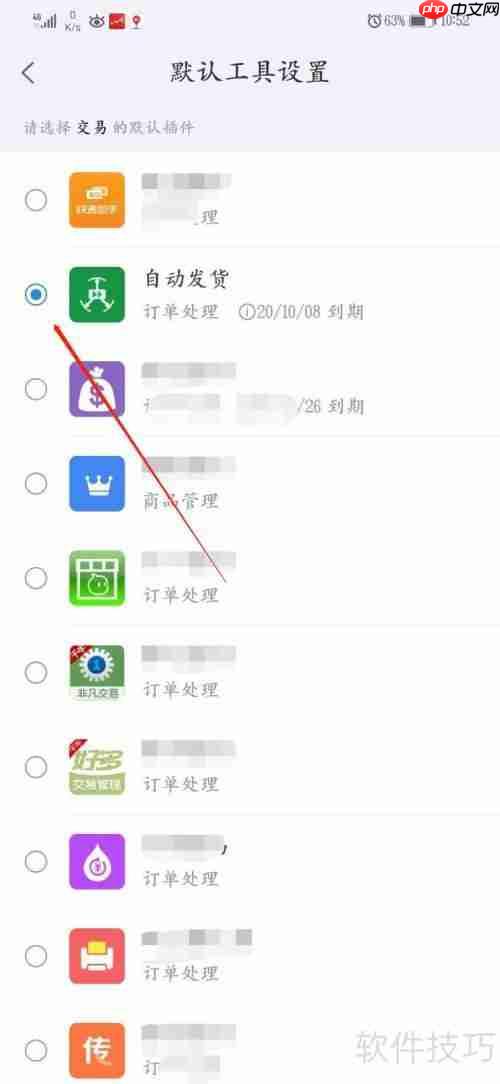
5、 返回到订单页面后,再次点击订单管理选项。

6、 此时Agis已成功设置为默认订单管理软件。
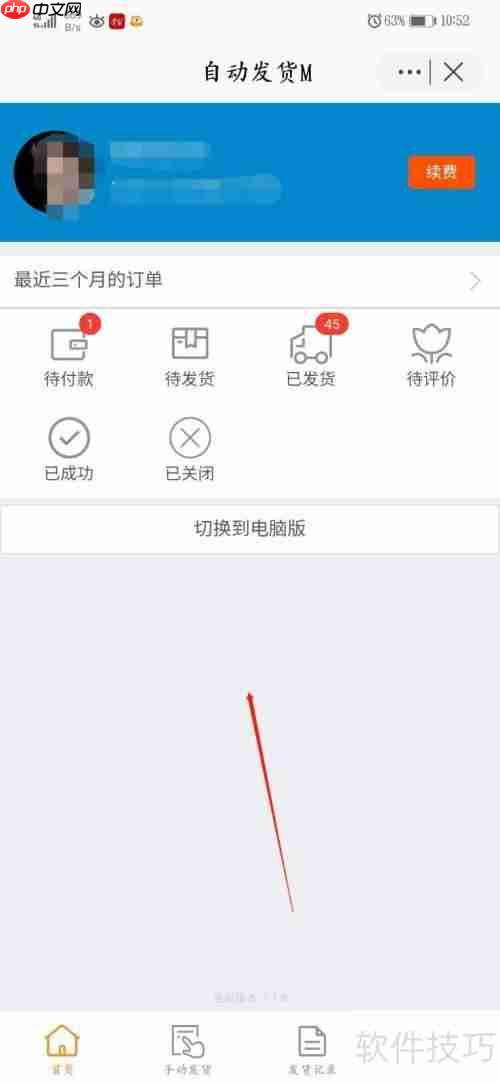
菜鸟下载发布此文仅为传递信息,不代表菜鸟下载认同其观点或证实其描述。
展开
相关文章
更多>>热门游戏
更多>>热点资讯
更多>>热门排行
更多>>- 乱点三国游戏排行-乱点三国所有版本-乱点三国游戏合集
- 类似天书传奇的手游排行榜下载-有哪些好玩的类似天书传奇的手机游戏排行榜
- 月光冰雪手游排行-月光冰雪免费版/单机版/破解版-月光冰雪版本大全
- 神谕骑士手游排行榜-神谕骑士手游下载-神谕骑士游戏版本大全
- 类似盛唐九天的手游排行榜下载-有哪些好玩的类似盛唐九天的手机游戏排行榜
- 君王神途手游排行-君王神途免费版/单机版/破解版-君王神途版本大全
- 梦幻隋唐排行榜下载大全-2023最好玩的梦幻隋唐前十名推荐
- 仙剑玲珑手游排行-仙剑玲珑免费版/单机版/破解版-仙剑玲珑版本大全
- 破灭斩仙手游排行-破灭斩仙免费版/单机版/破解版-破灭斩仙版本大全
- 江湖暖暖题材手游排行榜下载-有哪些好玩的江湖暖暖题材手机游戏推荐
- 风之幻想游戏版本排行榜-风之幻想游戏合集-2023风之幻想游戏版本推荐
- 经典传世手游排行榜-经典传世手游下载-经典传世游戏版本大全